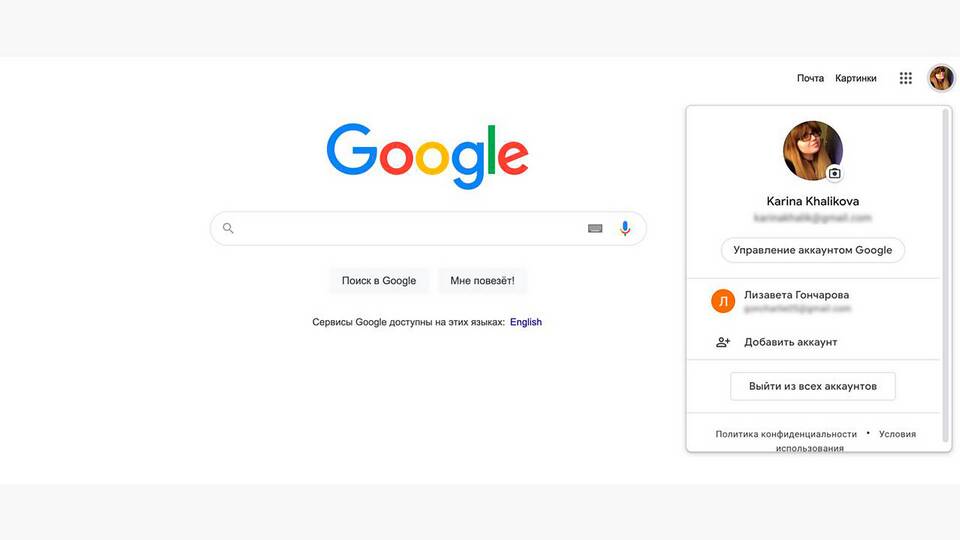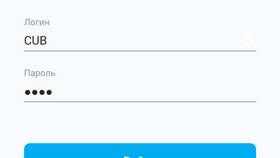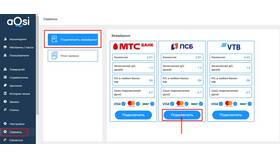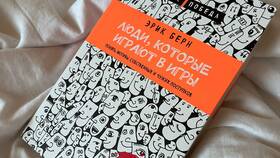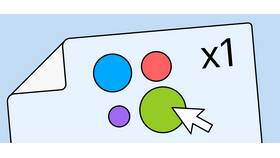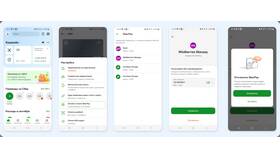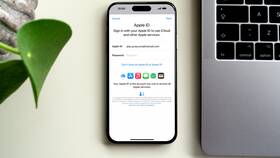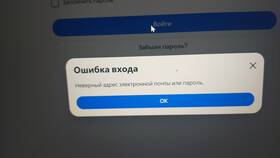Удаление дополнительного аккаунта зависит от платформы и типа учетной записи. Рассмотрим универсальные способы удаления второго профиля на различных сервисах.
Содержание
Способы удаления второго аккаунта
| Платформа | Метод удаления | Особенности |
| Настройки аккаунта → Удалить аккаунт | Требуется подтверждение пароля | |
| Социальные сети | Настройки профиля → Деактивация | Возможен период ожидания |
| Мобильные приложения | Управление аккаунтами → Удалить | Может потребоваться переустановка |
Пошаговая инструкция для Google аккаунта
- Войдите в аккаунт Google, который хотите удалить
- Перейдите на страницу myaccount.google.com
- Выберите "Данные и конфиденциальность"
- Прокрутите до "Дополнительные параметры"
- Нажмите "Удалить сервисы Google или аккаунт"
- Выберите "Удалить аккаунт"
- Следуйте инструкциям для подтверждения
Что происходит после удаления
- Все данные аккаунта безвозвратно удаляются
- Доступ к связанным сервисам прекращается
- Email-адрес становится доступным для регистрации
- Некоторые данные могут сохраняться в резервных копиях до 60 дней
Удаление второго аккаунта в социальных сетях
| Сеть | Путь к настройкам |
| Настройки → Ваши данные Facebook → Деактивация | |
| Профиль → Меню → Настройки → Удалить аккаунт | |
| ВКонтакте | Настройки → Общее → Удалить страницу |
Удаление из мобильного устройства
- Android: Настройки → Аккаунты → Выберите аккаунт → Удалить
- iOS: Настройки → Пароли и аккаунты → Выберите аккаунт → Удалить
- Windows: Параметры → Учетные записи → Электронная почта и учетные записи → Удалить
Важные рекомендации
Перед удалением второго аккаунта сохраните важные данные. Убедитесь, что удаляете правильный профиль - восстановление возможно только в течение ограниченного времени. Для некоторых сервисов может потребоваться подтверждение через email или SMS.